
أثناء محاولة إجراء التحديثات ، إذا واجهت الخطأ 80072EE2 ، فلا داعي للقلق. يمكنك استخدام أفضل إصلاحين هنا لحل المشكلة. تنطبق الخطوات على Windows 10 و 7 و 8 و 8.1.
الإصلاح 1: تشغيل مستكشف أخطاء Windows Update ومصلحها
سيقوم مستكشف أخطاء Windows Update ومصلحها باكتشاف المشكلة وحلها إذا تم اكتشافها. تحتاج فقط إلى تشغيل مستكشف الأخطاء ومصلحها. اتبع الخطوات أدناه:
1. فتح لوحة التحكم .
2. عرض حسب الرموز الصغيرة ، حدد استكشاف الأخطاء وإصلاحها .
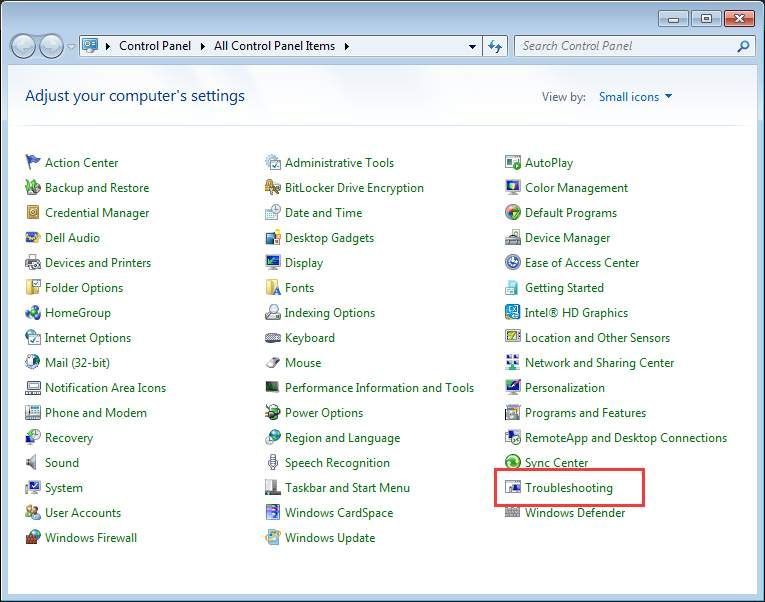
3. تحت النظام والأمن ، انقر حل المشاكل مع تحديث ويندوز .
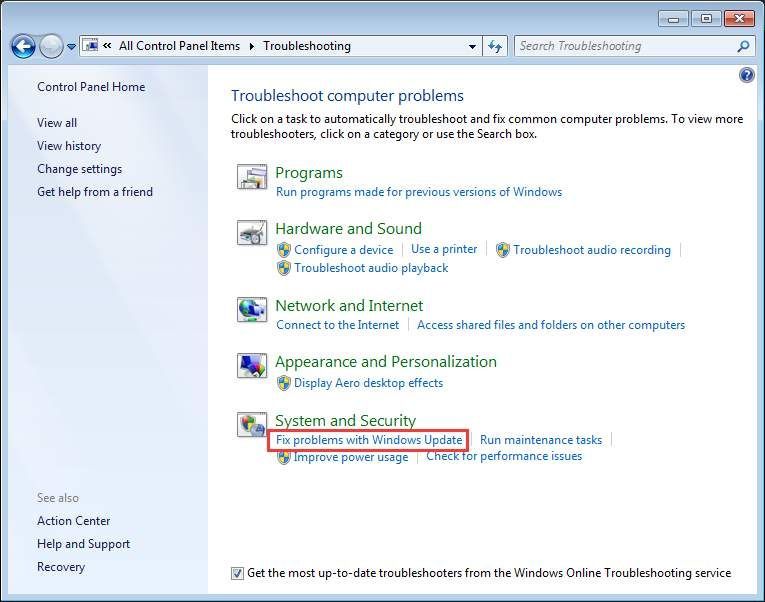
4. انقر فوق التالى .
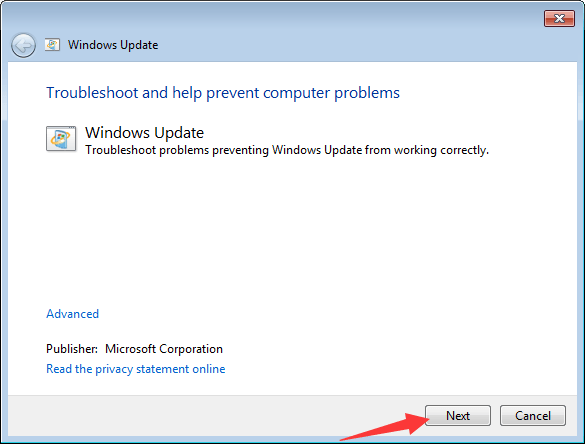
ثم سيبدأ مستكشف الأخطاء ومصلحها في اكتشاف المشكلات.
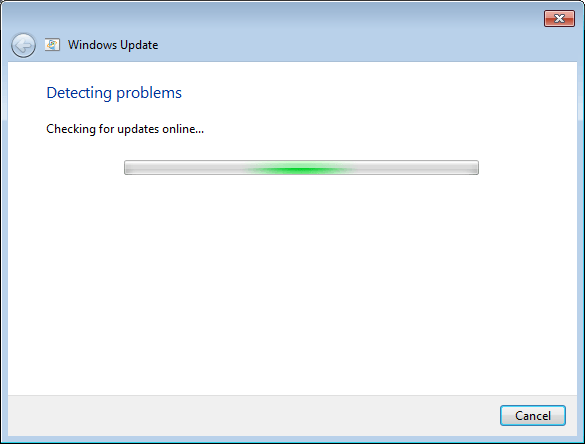
إذا لم يقم مستكشف أخطاء Windows Update ومصلحها بإصلاح الخطأ ، فاستخدم Fix 2.
الإصلاح 2: إزالة مشكلة محتويات Windows Update ومفاتيح التسجيل
يمكن أن يكون سبب الخطأ الملفات التالفة ومفاتيح التسجيل. إذا كان هذا هو الحال ، يمكنك حذف الملفات والمفاتيح التي تسبب المشكلة. قد يؤدي حذف مفاتيح التسجيل بشكل غير صحيح إلى حدوث مشكلة خطيرة. قبل القيام بذلك ، يوصى بعمل نسخة احتياطية من مفاتيح التسجيل. ثم يمكنك استعادة مفاتيح التسجيل المحذوفة إذا كنت بحاجة. نرى كيفية عمل نسخة احتياطية من السجل واستعادته .
ثم اتبع الخطوات أدناه:
1. اضغط على Win + R. (مفتاح شعار Windows ومفتاح R) في نفس الوقت. سيتم فتح مربع حوار Run.
2. النوع services.msc في مربع التشغيل وانقر فوق حسنا زر.
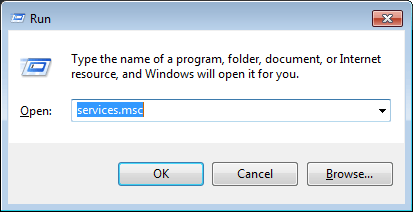
3. البحث تحديث ويندوز الخدمات. انقر بزر الماوس الأيمن فوقه وانقر قف في قائمة السياق.
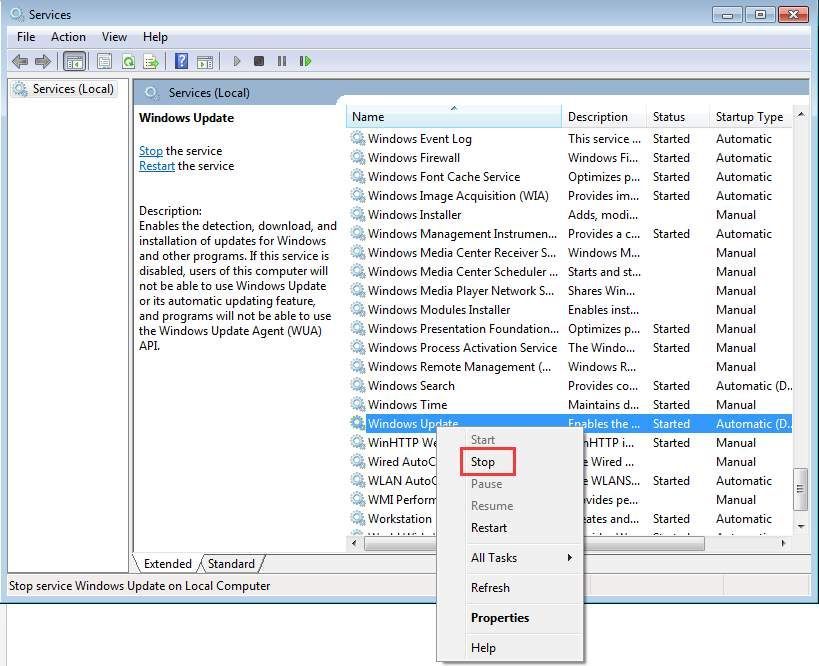
4. فتح ج: Windows SoftwareDistribution وحذف جميع المحتويات هناك.
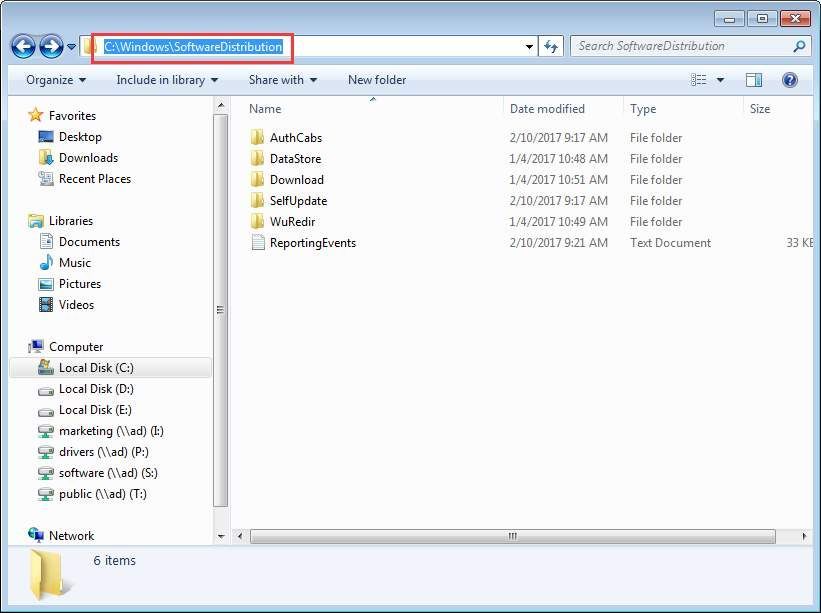
5. أعد تشغيل خدمة Windows Update. انقر بزر الماوس الأيمن فوق خدمة Windows Update وانقر فوق بداية .
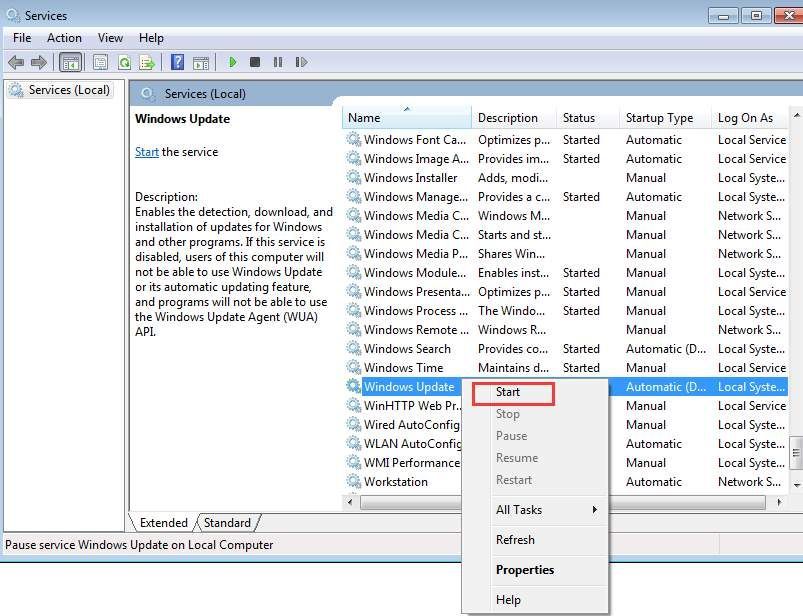
6. افتح مربع الحوار 'تشغيل' مرة أخرى. نوع رجديت في مربع التشغيل وانقر فوق حسنا . هذا لفتح محرر التسجيل.
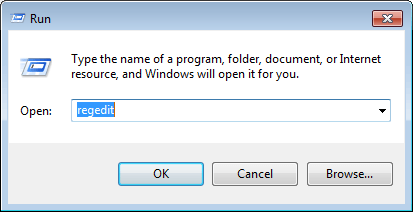
7. في محرر التسجيل ، انتقل إلى HKEY_LOCAL_MACHINE SOFTWARE السياسات Microsoft Windows WindowsUpdate .
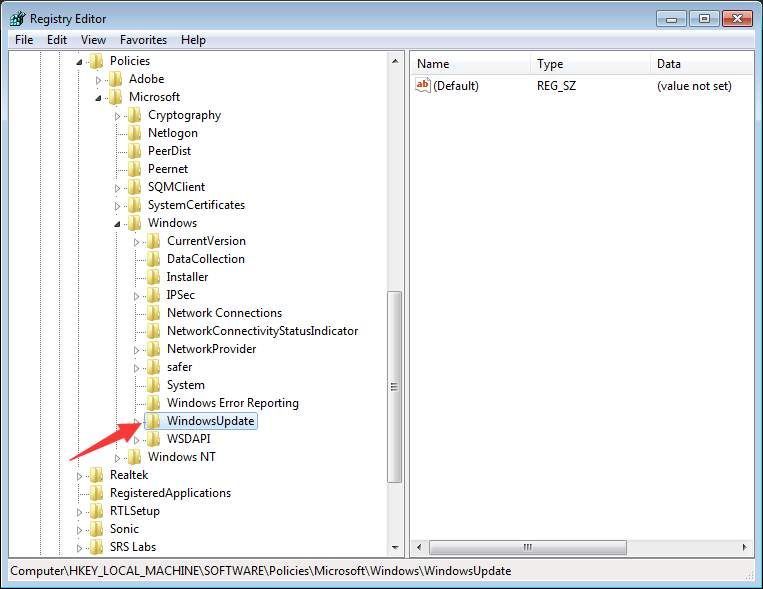
8. في الجزء الأيمن ، سترى المفاتيح WUServer و WUStatusServer . انقر بزر الماوس الأيمن فوق كل منها وحدد حذف .
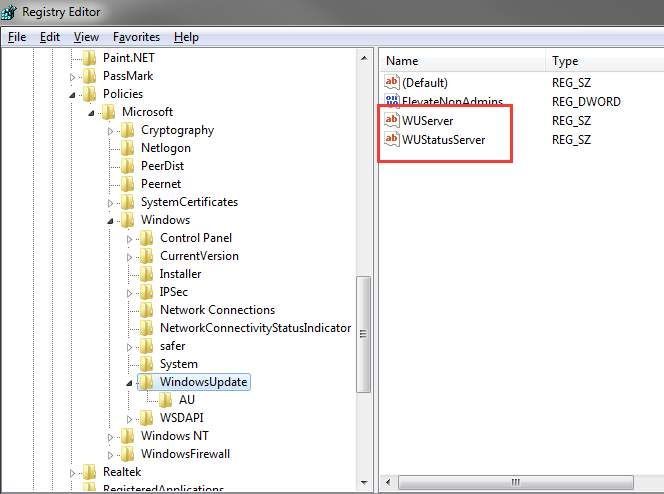
9. افتح الخدمات مرة أخرى. تحقق من بدء تشغيل خدمة Windows Update. إذا تم إيقافه ، ابدأ تشغيله.
آمل أن تساعدك الإصلاحات هنا في حل خطأ Windows Update 80072EE2.



![[تم حل المشكلة] ميكروفون Counter-Strike 2 لا يعمل](https://letmeknow.ch/img/knowledge-base/78/solved-counter-strike-2-mic-not-working-1.jpg)

![[ستجد حلا] Windows 10 شاشة سوداء وبيضاء](https://letmeknow.ch/img/knowledge/67/windows-10-black.png)
![[نصائح 2021] كيفية إصلاح عدم اقتران Bluetooth على نظام التشغيل Windows 10](https://letmeknow.ch/img/common-errors/80/how-fix-bluetooth-not-pairing-windows-10.jpg)